-
하이퍼-V 관리자 도구를 사용하여 하이퍼-V VM 디스크 확장
-
PowerShell을 사용하여 Hyper-V VM 디스크 확장
-
하이퍼-V 환경을 완전하게 보호하는 방법은 무엇입니까?
-
하이퍼-V 디스크 확장 FAQ
-
결론
Hyper-V는 Microsoft에서 개발한 가상화 플랫폼로, 사용자가 가상 머신을 생성하고 관리할 수 있게 해줍니다. 가상 머신을 관리하는 과정에서 흔히 발생하는 작업 중 하나는 디스크 공간 관리입니다. 가상 머신을 사용하는 과정에서 시스템이 운영되고 데이터가 누적됨에 따라 디스크 공간이 점차 소진될 수 있으며, 이로 인해 가상 머신이 느리게 작동하거나 새 데이터를 저장할 수 없게 될 수 있습니다. 본 문서에서는 가상 머신의 디스크 공간 부족 문제를 해결하는 방법을 자세히 소개하여, 사용자가 가상 머신을 정상적으로 운영할 수 있도록 도와줄 것입니다.
하이퍼-V에서 가상 머신에 제공되는 저장소 용량을 늘리기 위해 가상 하드 디스크를 확장할 수 있습니다. 하이퍼-V VM 디스크를 확장한다는 것은 가상 머신과 연결된 가상 하드 디스크(VHD 또는 VHDX 파일)의 크기를 증가시키는 것을 의미합니다.
하이퍼-V VM 디스크를 확장하는 방법은 2가지가 있습니다.
하이퍼-V 관리자 도구를 사용하여 하이퍼-V VM 디스크 확장
1. 하이퍼-V 관리자 도구에서 가상 머신 목록에서 수정할 VM을 클릭합니다.
2. 가상 하드 디스크 편집:
가상 머신에서 마우스 오른쪽 버튼을 클릭하고 설정을 선택하십시오.
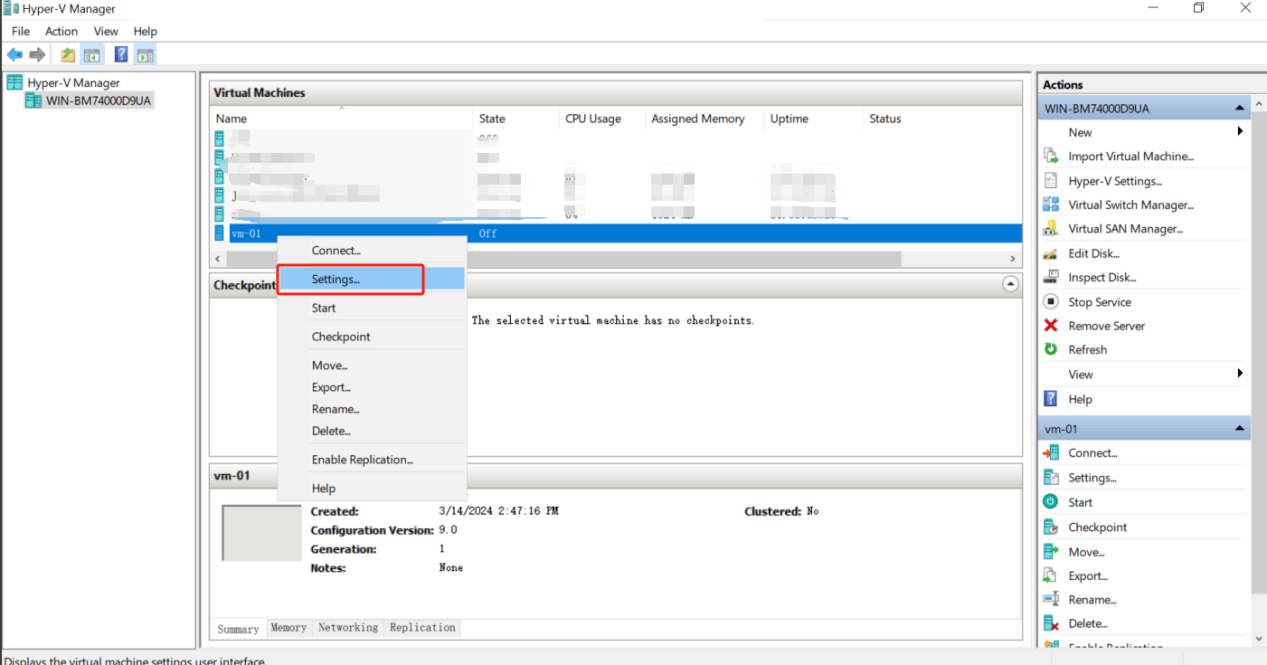
하드웨어 목록에서 확장하려는 하드 디스크를 선택하십시오.
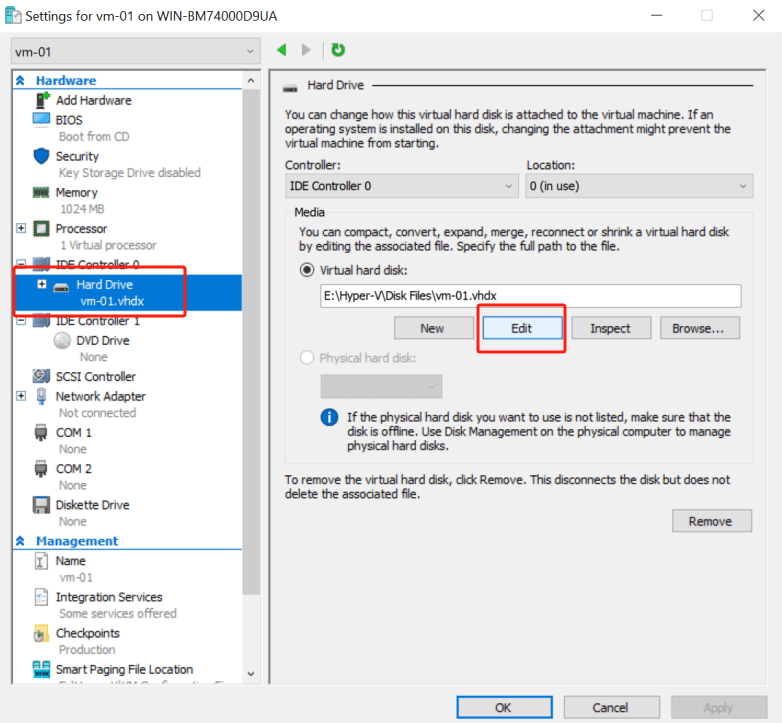
“가상 하드디스크” 영역 내에서 “편집” 버튼을 클릭하십시오.
3. 가상 하드 디스크 편집 마법사에서 "확장" 옵션을 선택한 후 다음을 클릭하십시오.
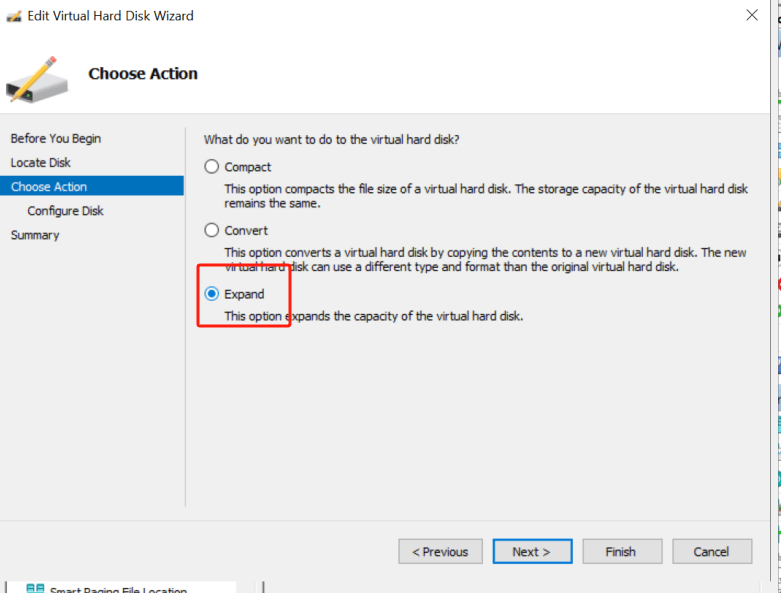
4. 가상 하드디스크의 새 크기를 입력하십시오. 입력한 크기가 가상 하드디스크의 새로운 최대 크기가 됩니다.
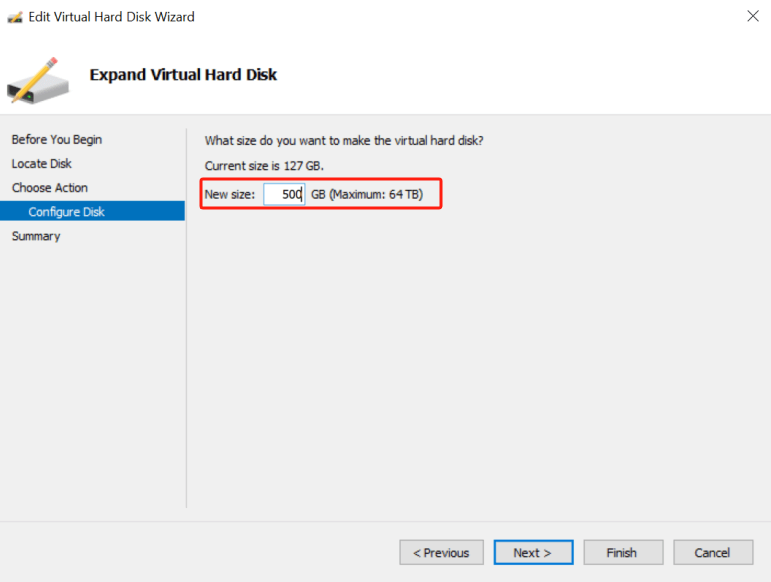
5. 변경 사항을 적용하려면 다음을 클릭한 후 마침을 클릭하십시오.
6. VM 내에서 볼륨 확장:
가상 하드 디스크를 확장한 후에는 게스트 운영 체제 내에서 볼륨을 확장하여 새로운 공간을 사용할 수 있도록 해야 합니다.
가상 머신을 시작하고 로그인한 후 볼륨 확장 도구를 사용하십시오. 확장하려는 파티션을 마우스 오른쪽 버튼으로 클릭하고 "볼륨 확장"을 선택하십시오.
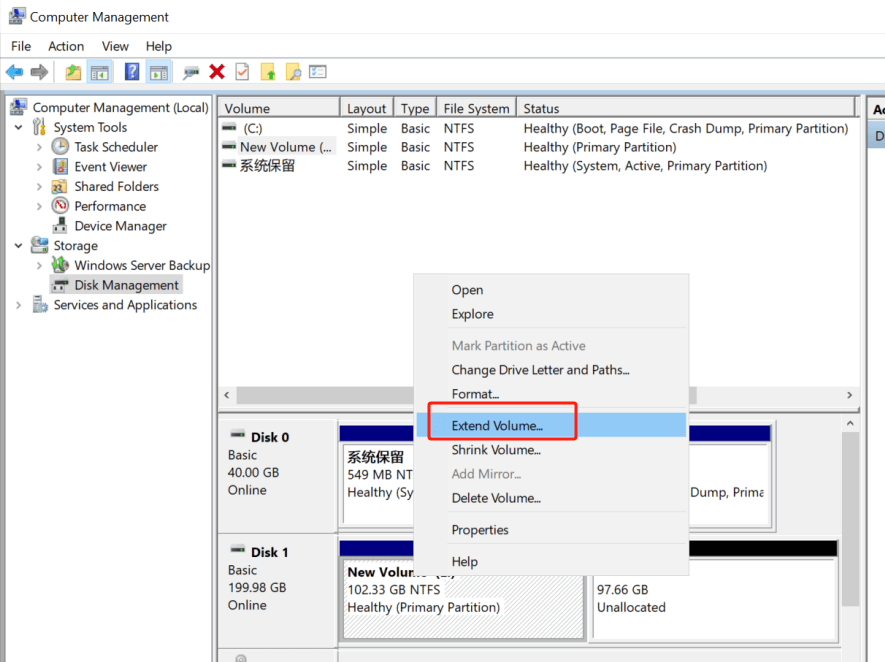
그런 다음 확장 볼륨 마법사를 따라 전체 프로세스를 완료하십시오.
PowerShell을 사용하여 Hyper-V VM 디스크 확장
PowerShell을 사용하는 것을 선호한다면, 다음 단계를 통해 동일한 작업을 수행할 수 있습니다:
1. PowerShell을 관리자 권한으로 실행하십시오.
2. VHD/VHDX 파일 경로 가져오기:
확장하려는 VHD/VHDX 파일의 경로를 찾으려면 “Get-VMHardDiskDrive” 명령을 사용하십시오.
Get-VMHardDiskDrive -VMName “YourVMName”
3. VHD/VHDX 파일 확장:
디스크 크기를 조정하려면 “Resize-VHD” 명령을 사용하십시오. “PathToVHD” 및 “NewSize” 부분을 실제 상황에 맞게 바꾸어 주세요.
4. VM 내에서 볼륨 확장:
가상 하드 디스크를 확장한 후에는 위에서 설명한 대로 디스크 관리를 사용하여 VM을 시작하고 볼륨을 확장해야 합니다.
하이퍼-V 환경을 완전하게 보호하는 방법은 무엇입니까?
이러한 작업을 수행하기 전에 데이터 손실을 초래할 수 있는 문제를 대비하여 하이퍼-V 가상 머신을 백업하는 것이 좋습니다.
Vinchin Backup & Recovery 는 VMware vSphere, Hyper-V, XenServer, XCP-ng, oVirt, RHV, OpenStack, Proxmox와 같은 가상 머신 및 데이터베이스, NAS, 파일 서버, Linux & Windows Server 등의 데이터 백업을 지원하는 전문 솔루션입니다.
가상 환경에 최적화되어 자동 백업, 에이전트리스 백업, LAN/LAN-Free 옵션, 사이트 외부 복사, 즉시 복구, 데이터 중복 제거 및 클라우드 아카이빙 기능을 제공합니다. Vinchin은 3-2-1 백업 규칙을 준수함으로써 강력한 데이터 보안을 보장합니다. 데이터 암호화 및 랜섬웨어 보호 기능을 통해 Hyper-V VM 백업에 이중 보장을 제공하며, Hyper-V와 다른 플랫폼 간의 쉬운 마이그레이션을 지원합니다.
하이퍼-V 가상 머신을 빈친 백업 및 복구로 백업하는 데에는 단 4단계만 필요합니다:
1. 백업 개체를 선택합니다.

2. 백업 대상을 선택합니다.

3. 백업 전략 선택

4. 작업을 검토하고 제출하십시오.

Vinchin Backup & Recovery는 수천 개 기업에서 선택한 솔루션입니다. 여러분도 60일간의 풀 기능 체험판으로 강력한 시스템을 시작해 보실 수 있습니다! 또한, 문의하기를 통해 니즈를 남겨주시면, 귀사의 IT 환경에 맞는 솔루션을 받아볼 수 있습니다.
하이퍼-V 디스크 확장 FAQ
1. Q: 하이퍼-V에서 공간을 어떻게 확보하나요?
A: 공간을 확보하기 위한 일반적인 전략은 다음과 같습니다:
사용하지 않는 가상 머신 삭제
스냅샷(체크포인트) 삭제
동적 메모리 사용
2. Q: VHD와 VHDX 파일 확장 간 차이점은 무엇인가요?
A: VHDX는 디스크 크기를 최대 64TB까지 지원하며, 전원 장애 상황에 더 강건하고, 가상 머신(VM)이 실행 중일 때 디스크 크기를 확장할 수 있는 새로운 형식입니다. VHD는 이전 형식으로 최대 크기가 2TB이며, 일반적으로 크기를 조정할 때 가상 머신이 오프라인 상태여야 합니다.
결론
디스크 공간 관리는 가상 머신 관리에서 매우 중요한 요소이며, 추가 저장소가 필요할 때 하이퍼-V는 가상 하드 디스크를 확장할 수 있는 다양한 옵션을 제공합니다. 이 작업은 Hyper-V 관리자 도구 또는 PowerShell을 통해 수행할 수 있으며, 각각 간단한 작업 절차를 제공합니다. Hyper-V 관리자 도구를 사용하면 그래픽 인터페이스에서 디스크 확장을 안내해 주고, PowerShell 명령은 경험이 많은 사용자를 위해 스크립트화 및 신속한 대안을 제공합니다.
공유하기:







